При создании DVD-диска с видеофайлами, особенно видео, записанными вами, иногда вы не удовлетворены видеоэффектом. Не беспокойся Создатель DVD Aiseesoft предоставляет вам различные варианты редактирования, чтобы украсить видео эффект. Вы можете настроить яркость, насыщенность, оттенок и контрастность видео. Если видео длинное, но вам нужна определенная часть, используйте функцию обрезки. Чтобы подогнать его под экран, вы можете изменить соотношение сторон и обрезать черные края. Чтобы сделать его более особенным, добавьте несколько слов или изображение в качестве водяного знака.
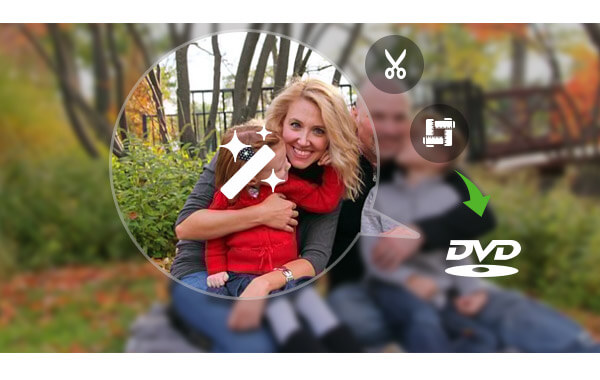
Редактировать видео на DVD
Загрузите файл и нажмите «Изменить». Первая функция - настроить видео эффект. Перетащите шкалу яркости, насыщенности, контрастности, оттенка и громкости, чтобы настроить эффект изображения. Вы можете увидеть сравнение при настройке. Установите флажок «Деинтерлейсинг», и воспроизведение видео будет более плавным. Если вы чувствуете, что настроенный эффект удовлетворителен, и вы хотите использовать его для всех видео, нажмите Apple для всех.
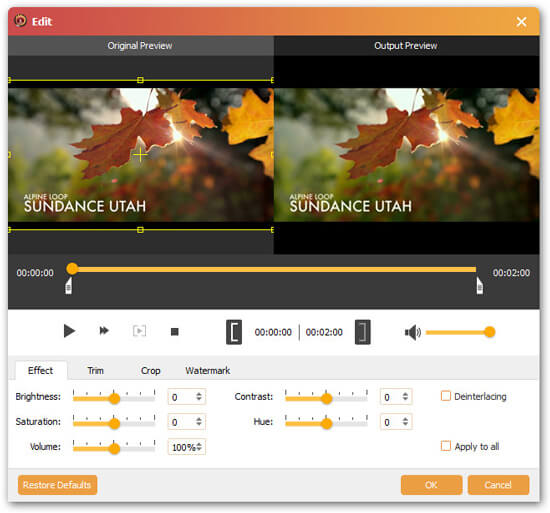
Нажмите Обрезать. Введите время начала и окончания или выберите длину. Или вы можете перетащить панель, чтобы установить положение, где начать и закончить.
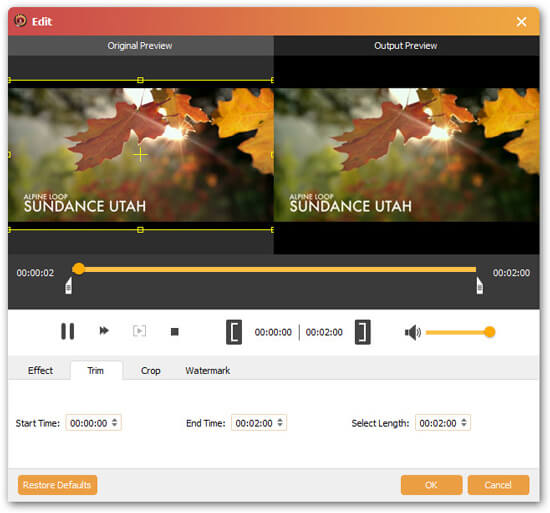
Выберите Crop. Соотношение сторон экрана обрезки по умолчанию на экране такое же, как и у исходного файла. Вы можете выбрать 16: 9 или 4: 3 в зависимости от экрана вашего телевизора. Кроме того, вы можете определить соотношение сторон самостоятельно. Сначала снимите флажок «Сохранить соотношение сторон», затем отрегулируйте поле кадрирования. Снова проверьте Keep Aspect Ratio. Теперь вы можете получить любую часть изображения в заданном соотношении сторон.
Справа мы предоставляем 4 режима масштабирования. Попробуйте их один за другим и найдите тот, который подходит вашему экрану лучше всего.
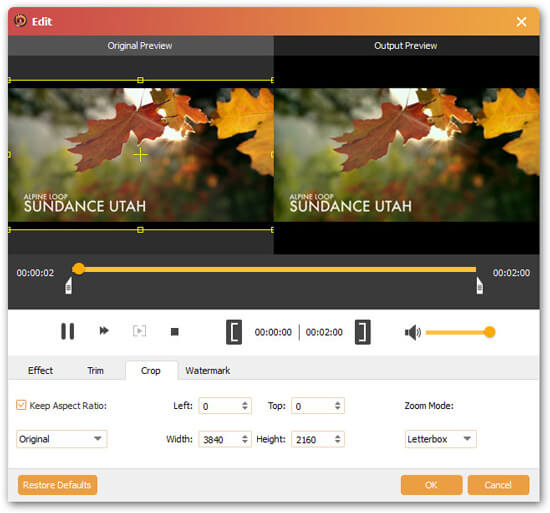
Нажмите Водяной знак. Установите флажок Включить водяной знак. Выберите тип водяного знака, который вы хотите использовать, текст или рисунок. Если это текст, введите слова, которые вы хотите использовать. Нажмите кнопку T, и вы сможете изменить шрифт, размер и стиль шрифта и т. Д. Нажмите кнопку рядом с T и измените цвет слова. Если это изображение, нажмите кнопку ..., чтобы выбрать изображение. Установите положение и прозрачность водяного знака, изменив параметры справа.
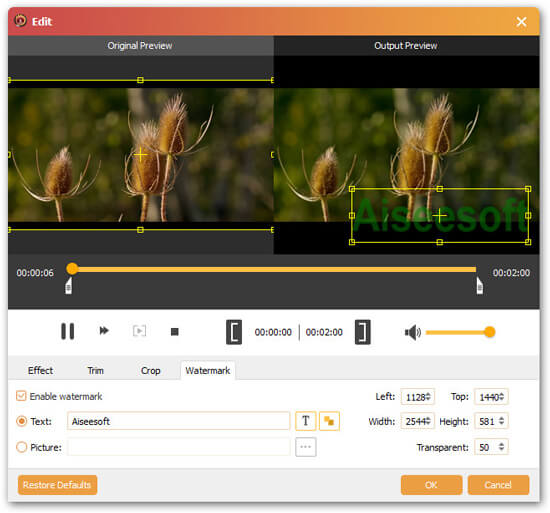
После завершения всех настроек нажмите кнопку ОК, чтобы сохранить.

